本文主要是介绍【安装笔记-20240613-Linux-在 OpenWrt 的 LuCI界面支持命令行调试】,希望对大家解决编程问题提供一定的参考价值,需要的开发者们随着小编来一起学习吧!
安装笔记-系列文章目录
安装笔记-20240613-Linux-在 OpenWrt 的 LuCI界面支持命令行调试
文章目录
- 安装笔记-系列文章目录
- 安装笔记-20240613-Linux-在 OpenWrt 的 LuCI界面支持命令行调试
- 前言
- 一、软件介绍
- 名称:ttyd
- 主页
- 官方介绍
- 特点
- 二、安装步骤
- 测试版本:openwrt-23.05.3-x86-64
- 软件仓库直接安装
- 配置
- 终端
- 三、应用场景
- 远程操作 OpenWrt/Linux 主机
- 四、参考资料
- 总结
前言
本文记录在 OpenWRT-23.05 上安装测试 luci-app-ttyd 的步骤。
实验使用的电脑如下:
CPU:
Intel Core Processor (Broadwell, no TSX, IBRS)
操作系统:
OpenWrt 23.05.3 r23809-234f1a2efa
一、软件介绍
名称:ttyd
主页
项目主页:https://github.com/tsl0922/ttyd
官方介绍
ttyd 是一个简单的命令行工具,用于在网络上共享终端。
特点
- 构建在 libuv 和 WebGL2 之上,以提升速度
- 具有 CJK 和 IME 支持的全功能终端
- 支持 ZMODEM(lrzsz)/trzsz 文件传输
- 支持 Sixel 图像输出(img2sixel / lsix)
- 基于 OpenSSL / Mbed TLS 的 SSL 支持
- 运行任何自定义命令及选项
- 支持基本身份验证以及许多其他自定义选项
- 跨平台:macOS、Linux、FreeBSD/OpenBSD、OpenWrt、Windows
二、安装步骤
测试版本:openwrt-23.05.3-x86-64
软件仓库直接安装
ttyd 在 OpenWrt-23.05 的官方软件仓库中,可以直接执行以下命令:
opkg update
opkg install luci-app-ttyd
以上命令自动安装 luci-app-ttypd 及相关的软件包。
安装成功后,在 LuCI 的 “服务” 栏下多出一项 “终端”选项
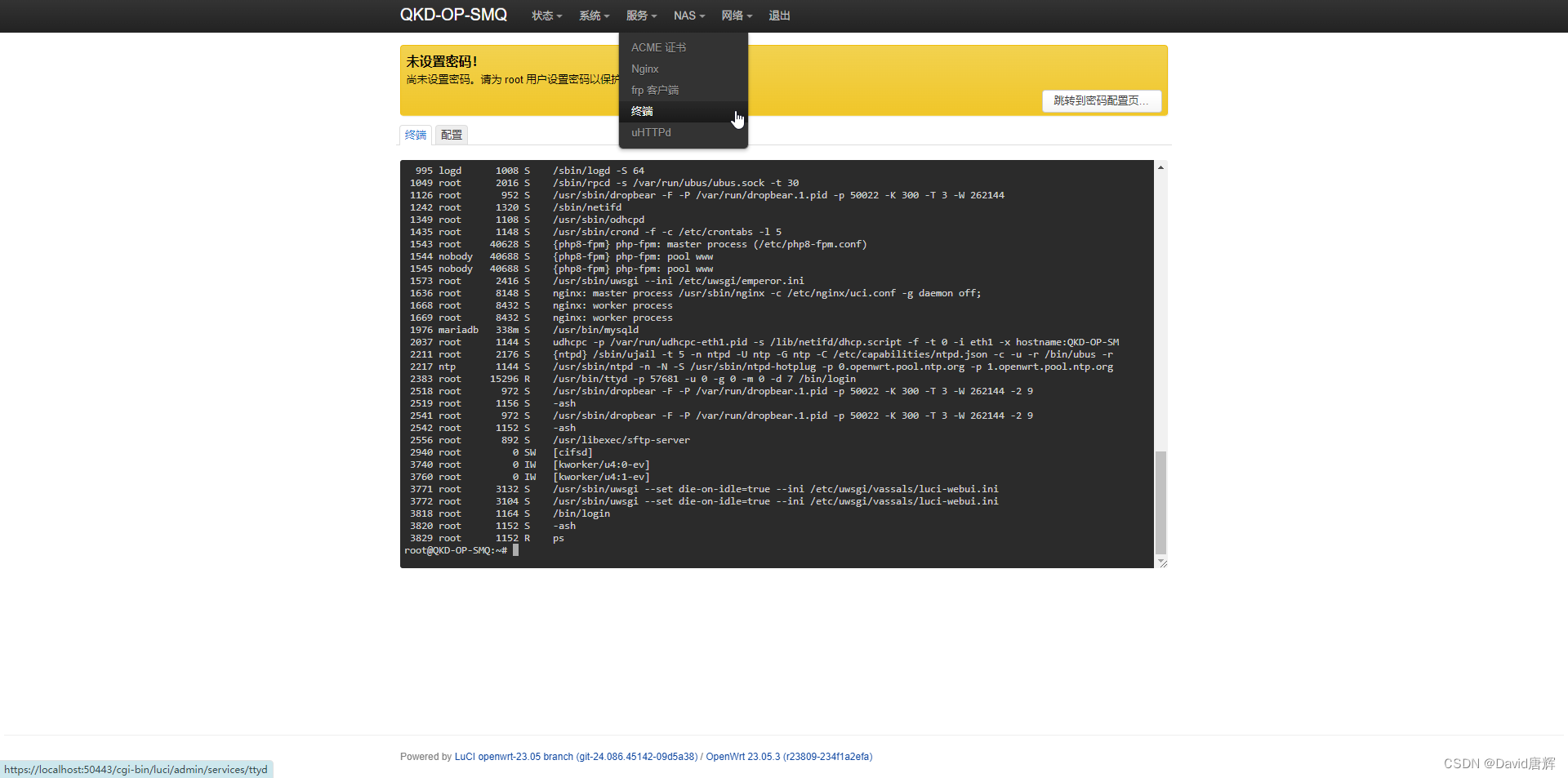
配置
在 “配置” 页面设置端口,用户ID,组ID,接入的命令等
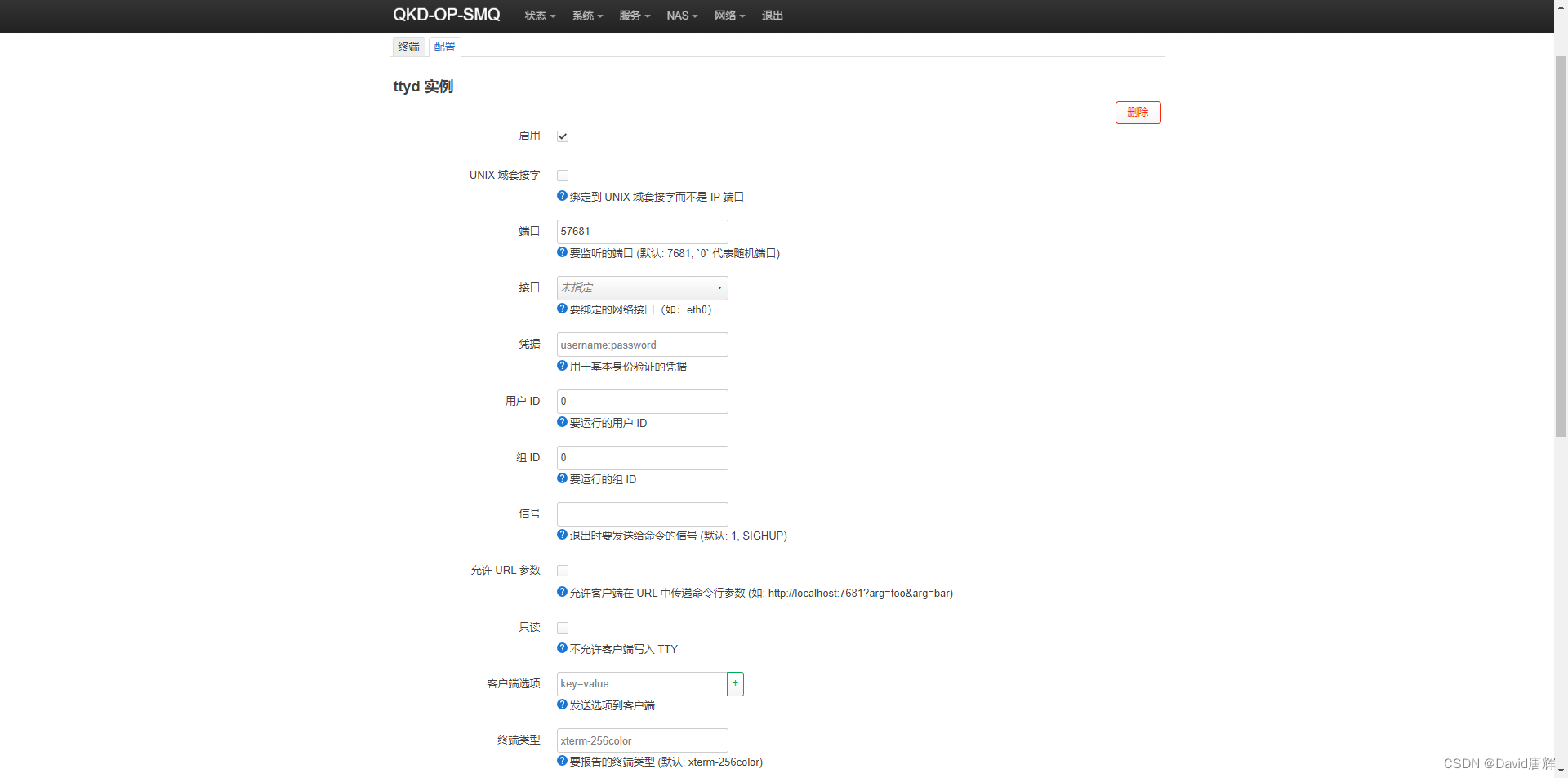
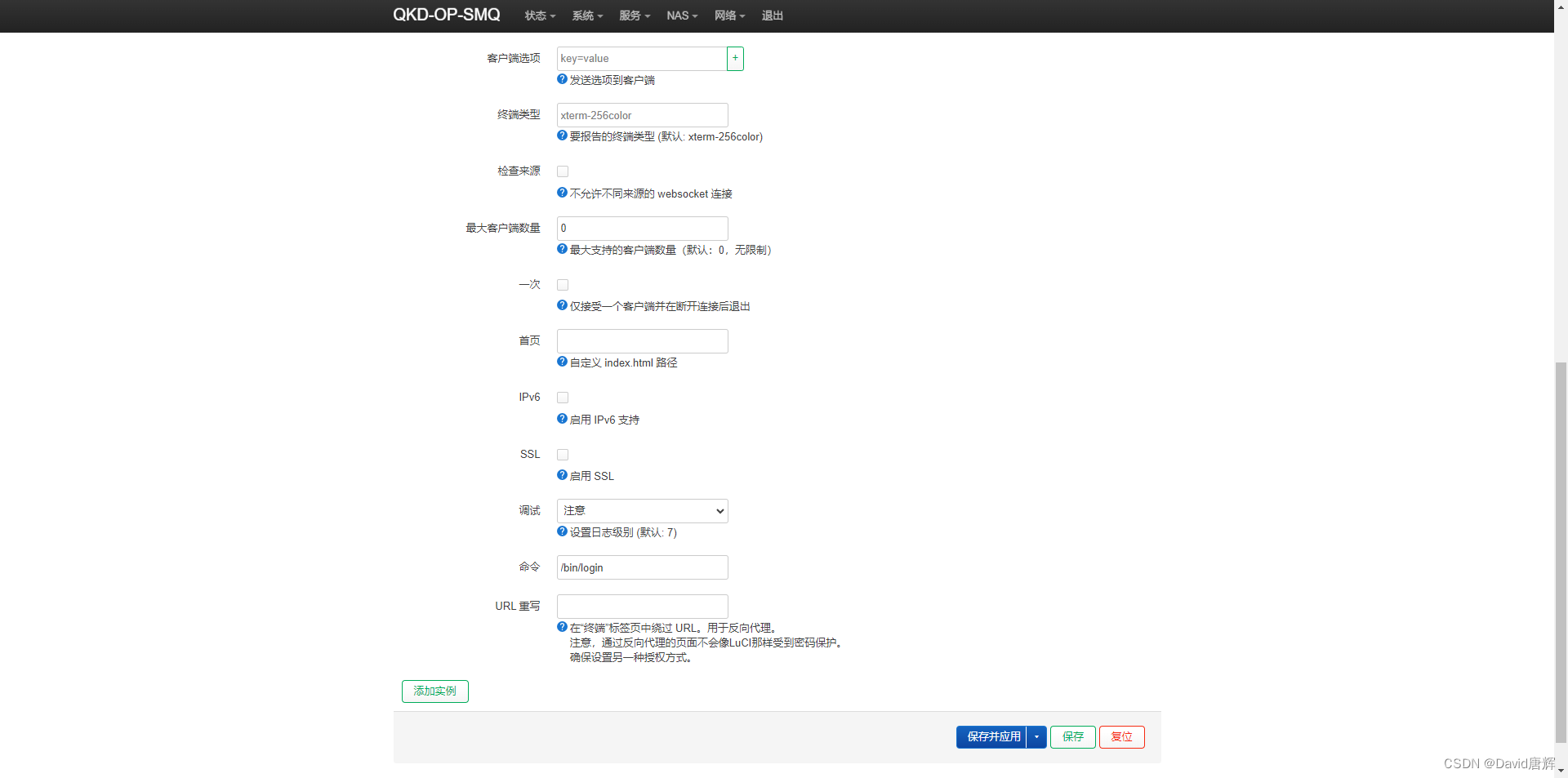
终端
配置好后,需要在 QEMU 启动中添加端口转发到 57681 端口,正常启动后可以看到控制台界面:
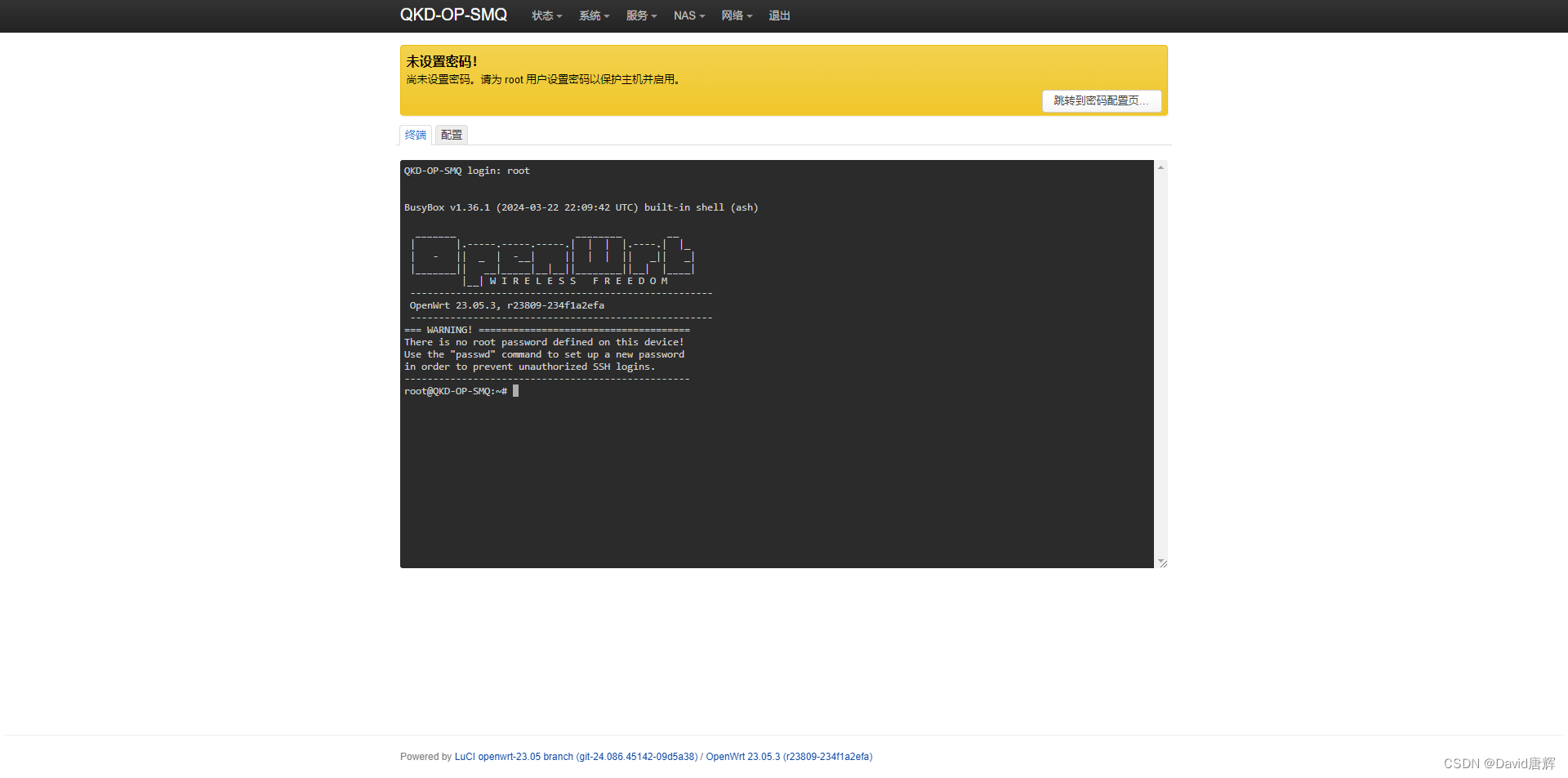
登录后就可以正常操作。
三、应用场景
远程操作 OpenWrt/Linux 主机
四、参考资料
1、Cpolar快速入门教程:OpenWrt系列
总结
本文介绍了在 OpenWRT-23.05 上安装测试 luci-app-ttyd 的步骤的步骤,并给出了解决所遇问题的方法。
这篇关于【安装笔记-20240613-Linux-在 OpenWrt 的 LuCI界面支持命令行调试】的文章就介绍到这儿,希望我们推荐的文章对编程师们有所帮助!







